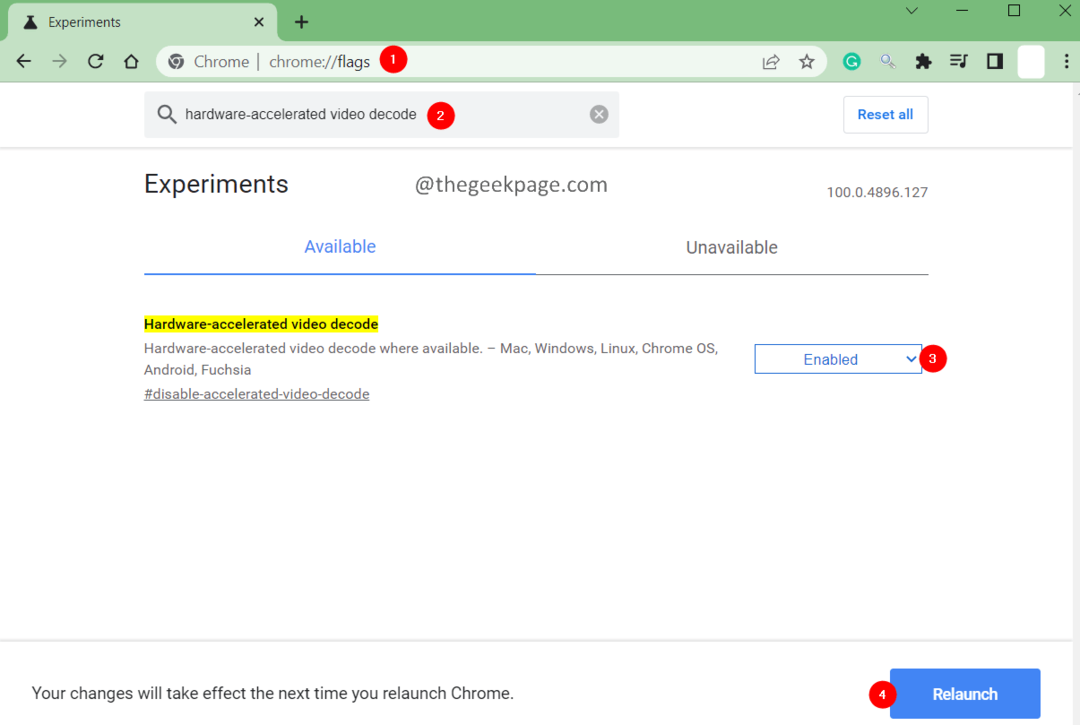Ja izmantojat pārlūku Google Chrome, jūs zināt, ka tas tiek automātiski atjaunināts, tiklīdz tiek izlaista jauna versija. Tāpēc jums nav jāuztraucas par tā manuālu atjaunināšanu. Tomēr, ja nepieciešams, pārlūku Chrome varat atjaunināt arī manuāli, izmantojot chrome: // iestatījumi / palīdzībasadaļā.
Dodoties uz Chrome palīdzības lapu, varat atļaut tai pārbaudīt, vai ir pieejams jauns atjauninājums. Ja tiks atrasti kādi jauni atjauninājumi, tas turpinās pārlūkprogrammas atjaunināšanu. Bet daudzi lietotāji redz šo kļūdas kodu 0x80040902, vienlaikus manuāli atjauninot pārlūku, kas neļauj tai instalēt un pabeigt atjaunināšanu.
Lai gan tas varētu būt saistīts ar dažām iekšējām problēmām saistībā ar pakalpojumu Google Update, varat mēģināt pārstartēt sistēmu, lai pārbaudītu, vai atjauninājums tiek instalēts. Ja nē, varat izmēģināt tālāk norādīto labojumu.
Risinājums: izmantojot komandu uzvedni
1. darbība: Iet uz Sākt uz darbvirsmas un ierakstiet Komandu uzvedne meklēšanas laukā. Ar peles labo pogu noklikšķiniet uz rezultāta un atlasiet
Izpildīt kā administratoram atvērt Komandu uzvedne administratora režīmā.
2. darbība: Iekš Komandu uzvedne logā ierakstiet zemāk esošo komandu pa vienam un turpiniet sist Enter katru reizi:
taskkill / im chrome.exe / f
taskkill / im googleupdate.exe / f
taskkill / im google * .exe / fi “STATUS eq RUNNING” / f
taskkill / im google * .exe / fi “STATUS eq nezināms” / f
taskkill / im google * .exe / fi “STATUS eq NEATBILD” / f
*Piezīme: Noteikti izejiet Chrome pirms palaižat komandas.

3. solis: Tagad atveriet Google Chrome un dodieties uz atjaunināšanas lapu, kā norādīts zemāk.
- Noklikšķiniet uz trim vertikālajiem punktiem pārlūka augšējā labajā stūrī.
- Iet uz Palīdzība.
- Atlasiet Par Google Chrome.

4. solis: Tas jūs aizvedīs uz chrome: // iestatījumi / palīdzība lapā, kur tā sāks pārbaudīt, vai ir pieejami kādi atjauninājumi, un sāks atjauninājumus instalēt automātiski.

Tas ir, kad jūs zināt, ka kļūda ir pazudusi un atjauninājums tiek instalēts.